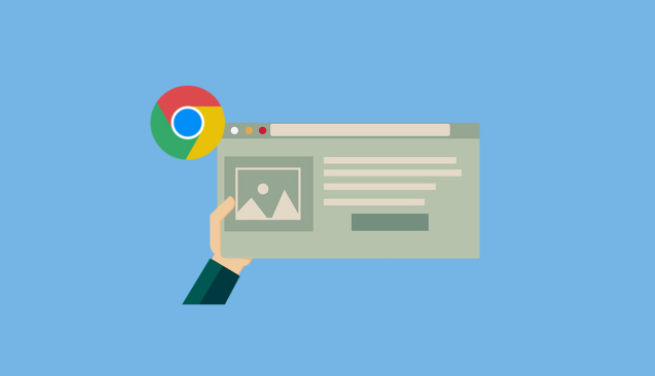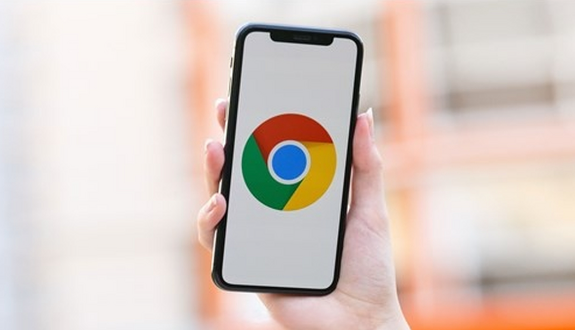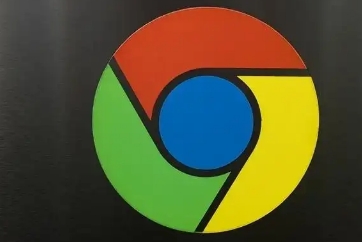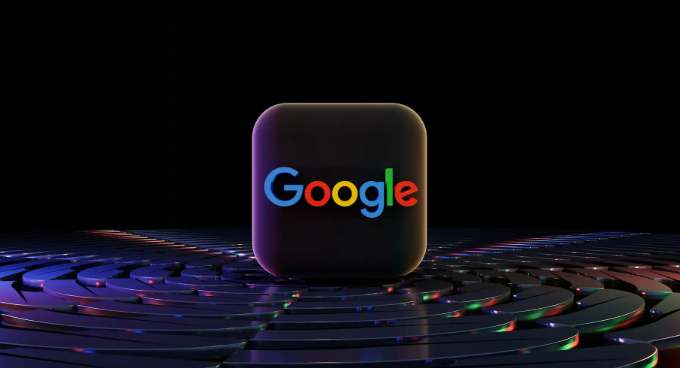以下是关于谷歌浏览器标签页频繁崩溃原因与修复方法的教程文章:
检查并更新浏览器版本。打开Chrome点击右上角三个点进入设置,查看“关于Chrome”页面会自动检测更新。若提示有新版本可用,立即下载覆盖安装以修复已知漏洞和兼容性问题。过时的版本可能因不支持新网页标准导致渲染错误进而引发崩溃。
优化硬件加速配置。在地址栏输入`Chrome://settings/system`进入系统设置界面,关闭“使用硬件加速模式”选项。该功能虽能提升图形处理效率,但某些显卡驱动不兼容反而会加重系统负担,禁用后可观察稳定性是否改善。若需保留部分加速效果,可选择性关闭其他相关选项如后台应用持续运行权限。
管理扩展程序和插件。过多或低质量的拓展会消耗大量内存资源,建议逐一排查近期安装的工具。通过`chrome://extensions`页面禁用非必要插件,尤其关注标注为PPAPI类型的进程外模块,这类组件容易因权限过高导致进程冲突。测试时采用排除法逐步恢复启用,定位具体问题源。
释放系统内存空间。当同时打开多个标签页时,每个页面都在独立沙箱环境中运行,累积占用会导致内存溢出。手动关闭无关标签页,或按`Shift+Esc`调出任务管理器结束高耗电进程。在设置中限制启动时自动打开的标签数量,避免一次性加载过多内容造成卡顿。
清理缓存数据残留。积累的临时文件可能包含损坏的脚本或样式表,影响页面正常加载。进入设置菜单选择“隐私与安全”,点击清除浏览数据并勾选缓存图像、Cookie等条目。对于顽固性错误,可尝试重置用户配置文件(保留书签),但需提前备份重要数据。
禁用可疑的第三方应用。部分网站会诱导安装恶意软件伪装成正常插件,这些程序可能篡改浏览器行为。使用Windows自带的Defender扫描全盘,或借助Chrome内置清理工具检查有害扩展。发现异常条目后立即移除,并修改默认下载路径至受保护目录。
调整沙箱安全策略。高级用户可在启动参数中添加`--disable-features=RendererCodeIntegrityForSandboxedProcesses`指令,降低安全校验级别以提高兼容性。此操作存在风险,仅建议技术人员在调试特定场景时短期使用,普通用户应优先采用标准修复方案。
重新安装浏览器组件。若上述方法无效,可能是核心文件损坏所致。完全卸载当前版本后重新下载安装包,安装过程中取消所有附加选项确保纯净环境。注意备份书签、密码等个人配置,防止数据丢失影响工作效率。
通过上述步骤依次完成版本更新、硬件设置调整、扩展管理、内存优化、缓存清理、安全扫描、沙箱策略修改和重装等操作,能够系统性解决谷歌浏览器标签页频繁崩溃的问题。从基础维护延伸到深度修复层层递进,既满足普通用户的快速恢复需求,也能满足技术人员的特殊场景处理要求。